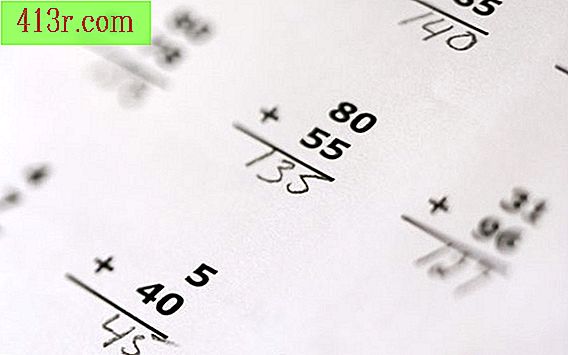Bagaimana mengatur musik Anda dalam unit memori, dalam urutan yang Anda inginkan

Langkah 1
Dengan mouse, klik kanan pada ruang kosong di desktop komputer Anda. Pilih opsi "Baru" dan kemudian "Folder" yang muncul di menu drop-down.
Langkah 2
Klik pada bidang judul folder dan ubah nama "folder baru" dengan yang Anda inginkan. Judul folder itu akan menjadi nama daftar putar.
Langkah 3
Temukan semua file musik yang ingin Anda tambahkan di folder baru.
Langkah 4
Klik kanan pada file musik yang ingin Anda tempatkan terlebih dahulu di unit memori. Kemudian pilih opsi "Ganti nama" yang muncul di menu drop-down.
Langkah 5
Tuliskan nomor sebelum nama file; angka tersebut menunjukkan urutan file-file muncul dalam daftar di dalam unit memori. Misalnya, jika lagunya "MySong.mp3", ubah nama file menjadi "01- MySong.mp3". Ulangi proses ini dengan setiap file musik.
Langkah 6
Seret file musik dengan mouse, yang baru saja Anda ubah namanya, di dalam folder yang Anda buat pada langkah 1 dan yang ada di desktop.
Langkah 7
Ulangi langkah 5 dan ubah nama setiap file musik sesuai dengan urutan yang Anda inginkan muncul di unit memori.
Langkah 8
Hubungkan unit memori ke port USB komputer.
Langkah 9
Pilih opsi "Buka folder untuk melihat file" di jendela Windows AutoPlay. Sebagai alternatif, Anda dapat mengklik menu Start dan memilih folder "PC" atau "My Computer" dan kemudian pilih folder yang mewakili unit memori.
Langkah 10
Seret seluruh folder, atau setiap file individu, ke dalam folder unit memori. Pada saat itu, file musik akan muncul dalam urutan yang Anda inginkan.